Los 5 mejores programas gratuitos de copia de seguridad de Windows 11
Luna actualizado el 21/11/2023 en Copia de Seguridad y Restauración | Más Tutoriales
Perder sus datos es una de las situaciones más estresantes que uno puede experimentar. Imagínese que está utilizando su PC de forma casual y su disco duro se estropea. ¿Y ahora qué? Todos sus datos importantes han desaparecido. Todos sus archivos han desaparecido. Suena como su peor pesadilla, ¿verdad? ¿Y si le digo que tenemos una solución? Con los avances tecnológicos, hacer una copia de seguridad de sus datos se ha convertido en algo fácil. Por suerte, tenemos 5 soluciones. Ahora es posible recuperar sus datos con el mejor software de copia de seguridad gratuito para Windows 11. Continúe leyendo para descubrir el mejor software de copia de seguridad.
Los 5 mejores programas gratuitos de copia de seguridad de Windows 11 en este año
Es el momento de presentar los 5 mejores programas gratuitos de copia de seguridad de Windows 11.
Historial de archivos de Windows 11 - Una herramienta integrada para hacer copias de seguridad de los datos.
EaseUS Todo Backup Gratis - Potente software que permite realizar copias de seguridad de los datos.
Paragon Backup and Recovery Gratis
Copia de seguridad y restauración de Windows - Una función incorporada de Windows que le permite hacer una copia de seguridad de sus datos.
Historial de archivos de Windows 11
Paso 1. En Windows 11, vaya a Configuración > Sistema > Almacenamiento > Opciones avanzadas de copia de seguridad. Allí encontrará la opción Copia de seguridad con el historial de archivos.
Paso 2. Debe añadir una unidad de disco. Después de seleccionar una unidad, Windows hará una copia de seguridad de sus datos cada hora en su carpeta de usuario (C:\nombre de usuario).
Paso 3. Haga clic en la opción de añadir una unidad y se le pedirá que elija la unidad externa que ha conectado.
Paso 4. Puede personalizar sus necesidades de copia de seguridad haciendo clic en más opciones. Estas le permiten personalizar cuándo y cómo se hace la copia de seguridad de los archivos. Así es como se obtiene una copia de seguridad utilizando la función de historial de archivos.

EaseUS Todo Backup Gratis
EaseUS Todo Backup es el mejor software gratuito de copia de seguridad de Windows 11. Hace su vida extremadamente fácil. Esta herramienta tiene todas las características que uno puede pedir. Si es una persona aficionada a la tecnología, encontrará esta herramienta una auténtica ventaja. Las siguientes son las principales características que se obtienen con esta herramienta:
- Copia de seguridad y restauración en pocos pasos
- Copia de seguridad completa / Incremental/diferencial
Este software de copia de seguridad para Windows 11 le permite hacer una copia de seguridad de sus datos con un solo toque. Descargue e instale esta herramienta desde el botón de abajo y, siga nuestra guía para ver cómo hacer una copia de seguridad de sus datos.
Paso 1. Puede tener una gran cantidad de datos vitales que necesitan ser protegidos a medida que pasa el tiempo, tales como documentos, imágenes, música, y vídeos, etc. Siempre es un buen hábito tener un respaldo sobre una base regular. Hacer copia de seguridad de archivos es una de las mejores elecciones que puede tomar para evitar desastres inesperados donde puede perder sus datos.
Abra EaseUS Todo Backup y haga clic en "Crear una copia de seguridad" y seleccione "Archivos".
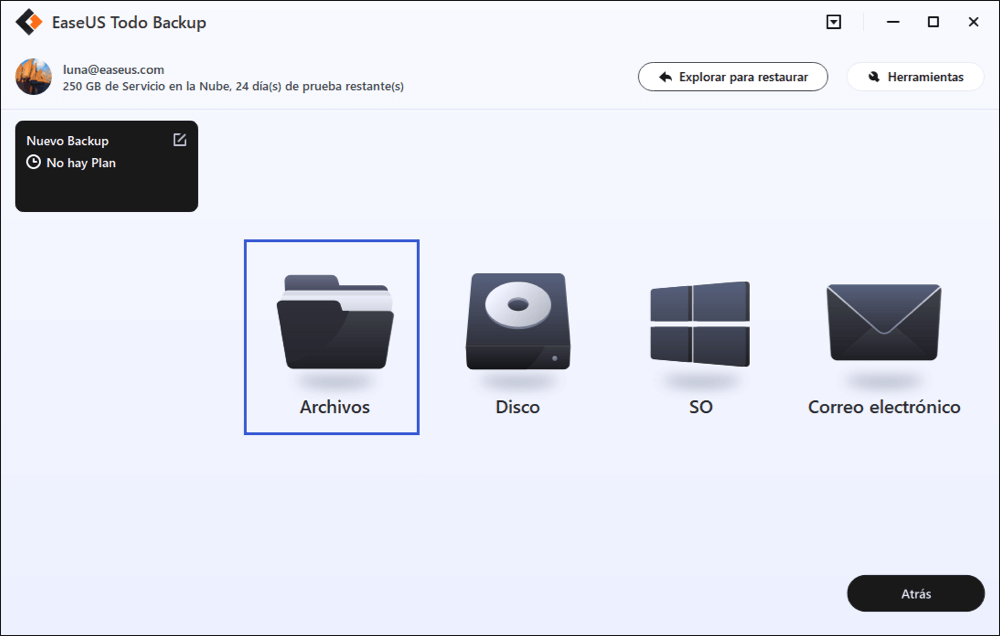
Paso 2. Seleccione los archivos y carpetas que desea respaldar.
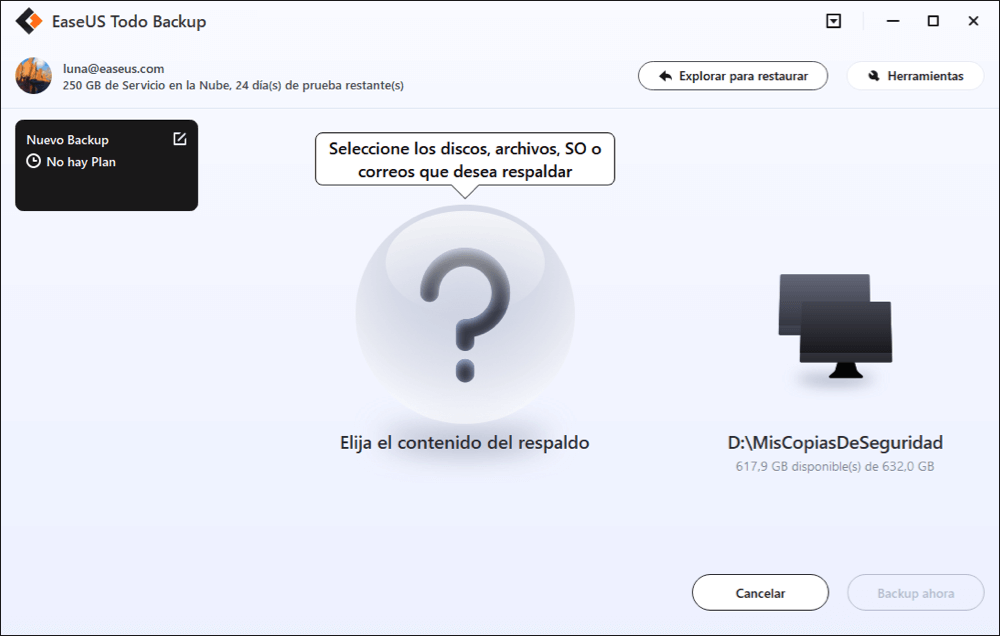
Paso 3. Después de seleccionar los elementos deseados en su computador, puede seleccionar un destino donde guardará su copia de seguridad de los archivos seleccionados. Podrá guardar los respaldos en la nube de EaseUS, una unidad local, una unidad NAS si posee una.
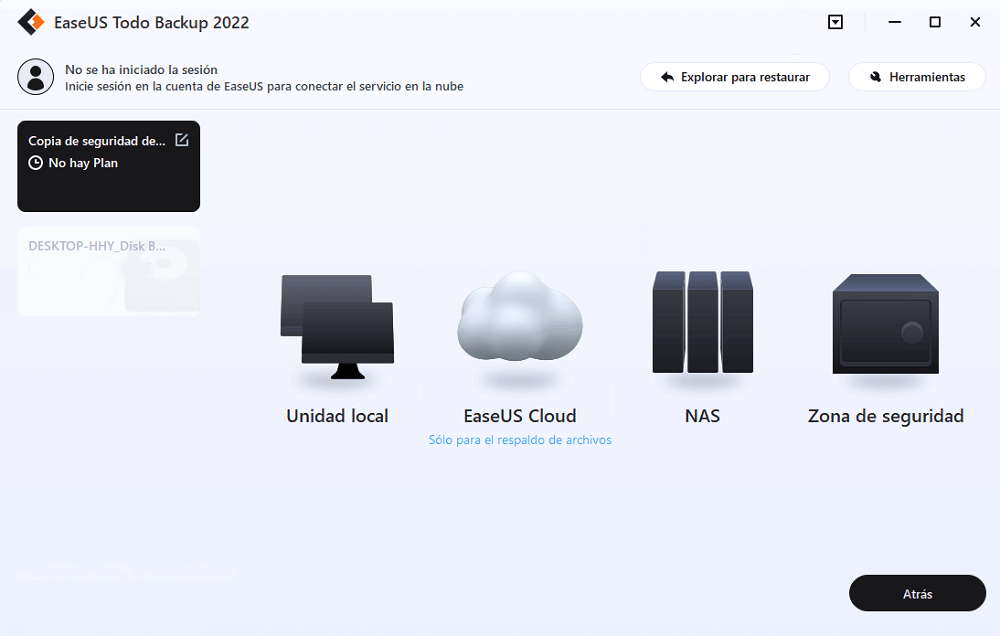
La manera más segura y conveniente es mantener sus archivos respaldados en la nube de EaseUS. La primera vez que use la nube, necesitará iniciar sesión con un email válido u una contraseña.
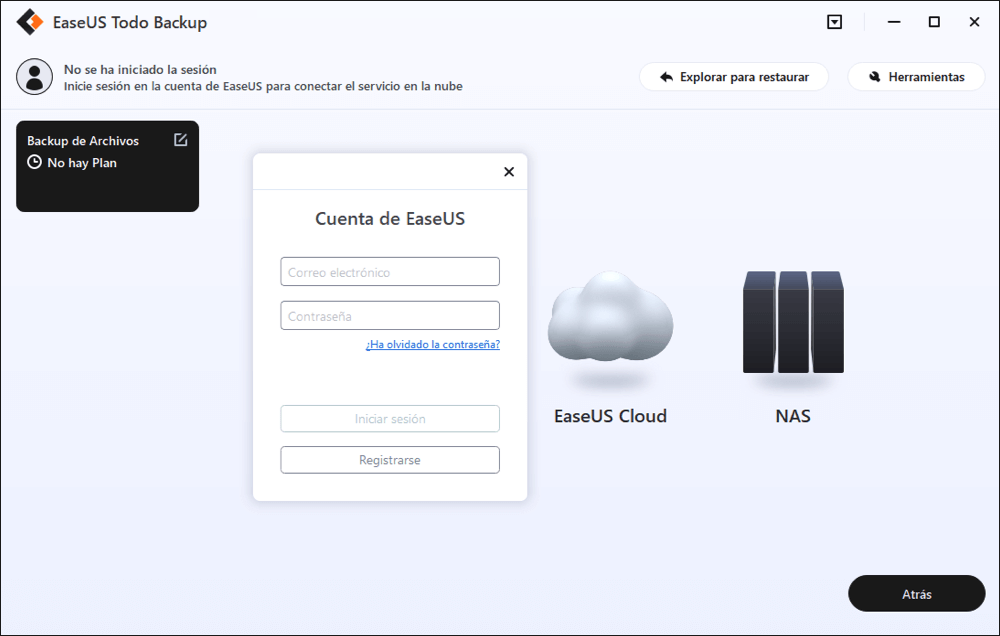
A continuación, haga "Opciones" para configurar copia de seguridad avanzada si desea crear un plan de respaldo más flexible y automatizado.

El programa creará un plan de respaldo personalizado.

En las opciones de respaldo encontrará funciones para editar configuraciones avanzadas.
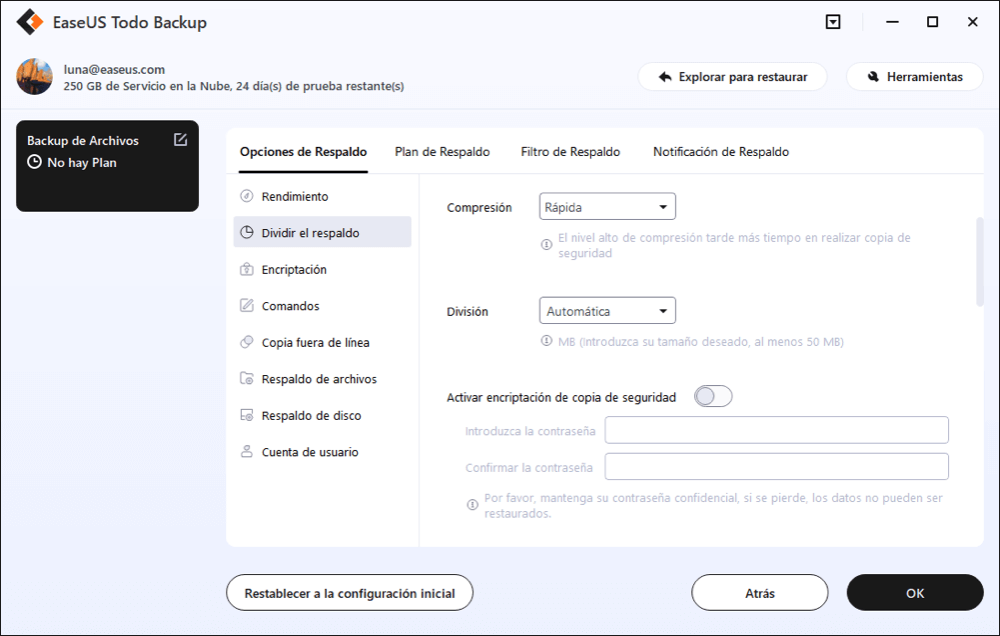
Pulse "Habilitar Estrategia de Reserva de Imagen" para reservar una imagen limitada según la regla de retención de imágenes.
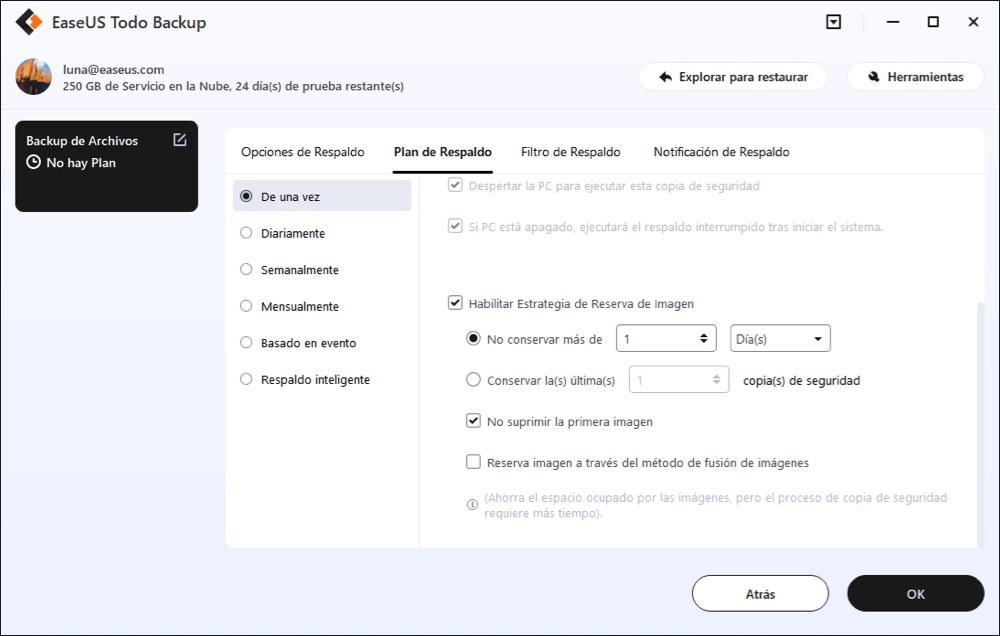
Las configuraciones avanzadas de respaldos son solo para referencia, pero no es un prerrequisito para hacer respaldos.
Paso 4. Haga clic en "Backup ahora" para realizar las operaciones.
Cómo migrar o clonar Windows 10/11 de un disco duro a un SSD
Esta guía de clonación de SSD, va a ayudar a los usuarios a reemplazar su disco duro, ordenador o portátil sin reinstalar Windows. Lea el artículo o vea la guía de vídeo directamente para clonar Windows 10 a SSD.
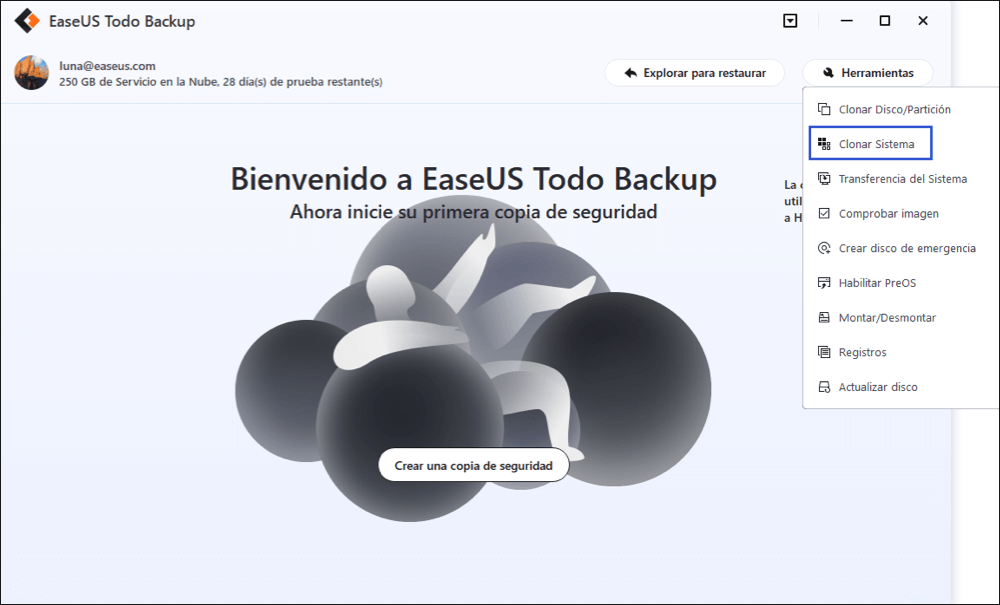
Acronis True Image Gratis
Las flexibles opciones de copia de seguridad y los útiles extras de seguridad de Acronis True Image son excelentes. El servicio ofrece muchas funciones útiles, como la copia de seguridad del disco completo, el control de archivos, el uso compartido de archivos y la sincronización de carpetas, pero no tiene el mejor valor por GB de almacenamiento y, la velocidad de carga de los archivos está por debajo de la media. A continuación, le explicamos cómo puede utilizar esta herramienta para hacer una copia de seguridad de sus datos.
Paso 1. Inicie el software Acronis True Image en su ordenador. Después de que se abra la aplicación, verá la opción "Copia de seguridad" en el lado izquierdo del programa. Haga clic en ella.
Paso 2. Elija el origen de la copia de seguridad que prefiera. Haga clic en la unidad de destino que desea utilizar para almacenar la copia de seguridad.
Paso 3. Finalmente, pulse el botón "OK" y haga clic en "Realizar copia de seguridad ahora". Así es como se hace una copia de seguridad de los datos utilizando este software de copia de seguridad para Windows 11.

Paragon Backup and Recovery Gratis
Paragon Backup and Recovery carece de algunas funciones clave, como la copia de seguridad en línea. En otras palabras, contiene la mayoría de las herramientas necesarias para almacenar datos y actualizar continuamente las copias de seguridad.
Paso 1. Descargue e inicie el software en su ordenador.
Paso 2. Haga clic en el icono de la opción de copia de seguridad y elija lo que desea respaldar.
Paso 3. Después de seleccionar la opción de copia de seguridad deseada, Backup & Recovery muestra un buscador, a menos que seleccione todo el PC. Puede seleccionar uno o varios volúmenes para hacer una copia de seguridad.
Paso 4. Por último, cuando haya decidido lo que quiere respaldar, haga clic en la opción " Copia de seguridad ahora" para ejecutar la copia de seguridad.

Copia de seguridad y restauración de Windows
Es una opción incorporada a la que se puede acceder desde el menú de inicio. Sin embargo, esta característica es especialmente para Windows 7. En Windows 10 se establece como una alternativa opcional para los usuarios que deseen crear una imagen de copia de seguridad.
La ventaja de la herramienta Copia de Seguridad y Restauración de Windows es que es una función integrada. No es necesario pagar cuotas adicionales para hacer copias de seguridad. Pero la desventaja también es importante. Solo tiene funciones limitadas. No puede realizar una copia de seguridad de un solo archivo, sino que solamente se le permite realizar una copia de seguridad de carpetas. No se puede hacer una copia de seguridad incremental o diferencial.
Conclusión
Le hemos proporcionado cinco excelentes programas de copia de seguridad para Windows 11. ¿Tiene curiosidad por saber cuál es el mejor de la lista? Para ser honesto, todas estas herramientas son eficientes, sin embargo, tenemos un favorito. Probamos todas estas herramientas y encontramos que EaseUS Todo Backup es el mejor software gratuito de copia de seguridad de Windows 11. Hace que crear una copia de seguridad no sea un reto. Es asequible y tiene las características más avanzadas. No solo hace copias de seguridad de sus datos, sino que también hace muchas otras cosas. Es un software de una sola vez para todo lo que necesita.
¿Ha sido útil esta página?
Artículos Relacionados

EaseUS Todo Backup
Herramienta de copia de seguridad inteligente para sus archivos y todo el ordenador en Windows 11/10/8/7.
Descargar Gratis100% Seguro
Tamaño: 1.88MB
![]()
Temas Candentes
Premios y Reseñas
"Hacer copia de seguridad, restaurar y recuperar documentos, así como crear discos de emergencia y limpiar el disco duro por completo."
- Por Miguel

